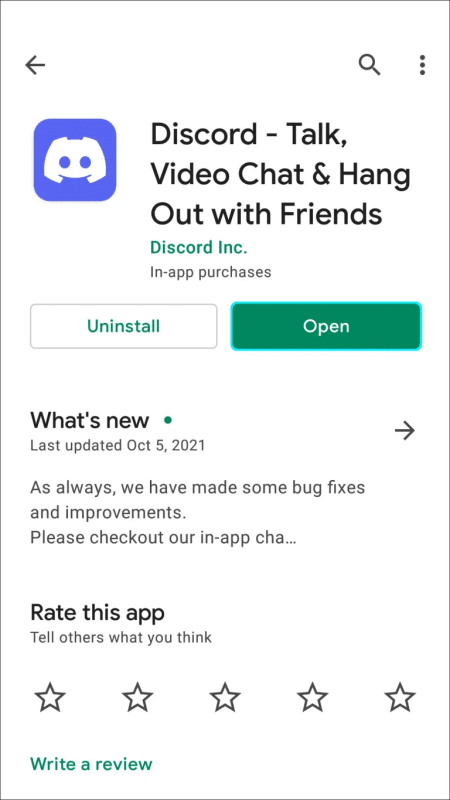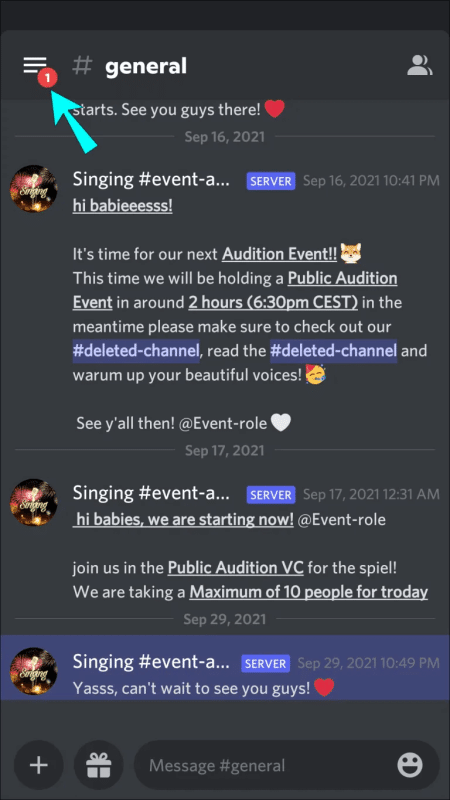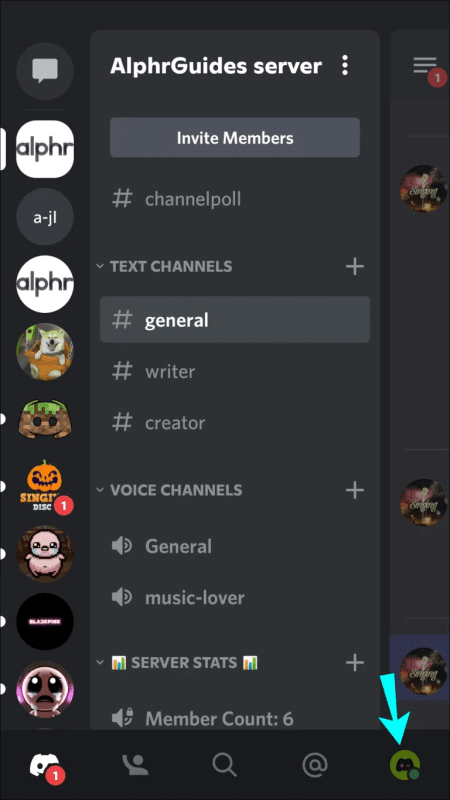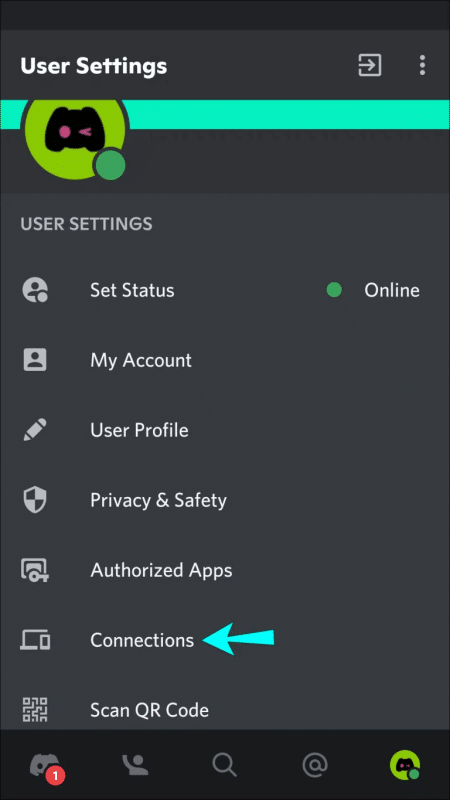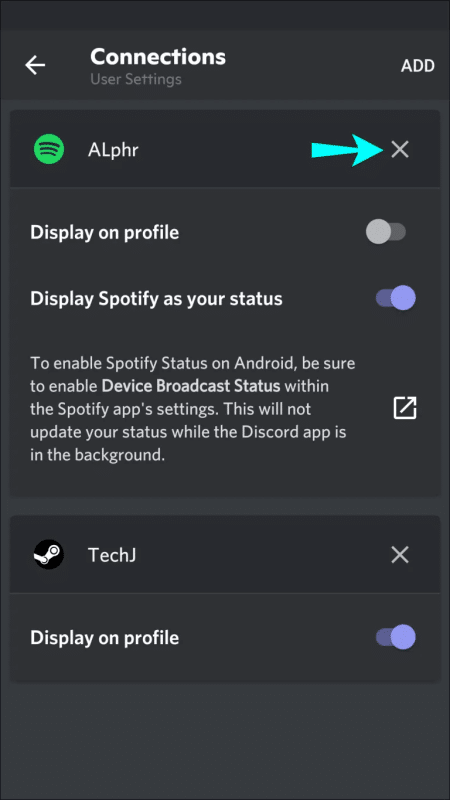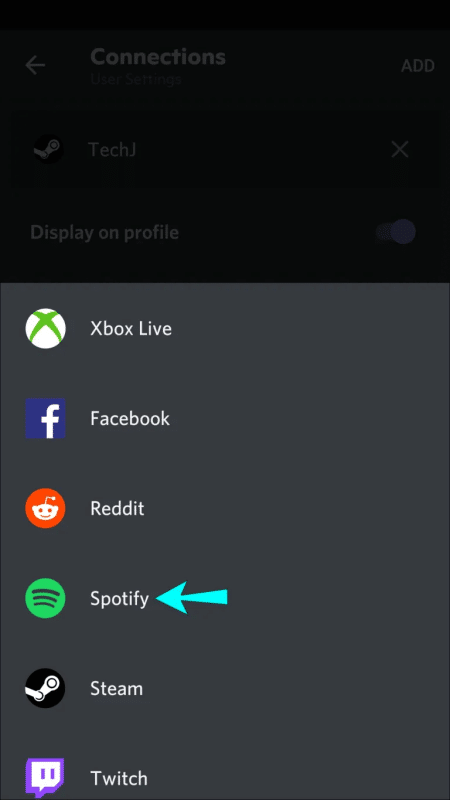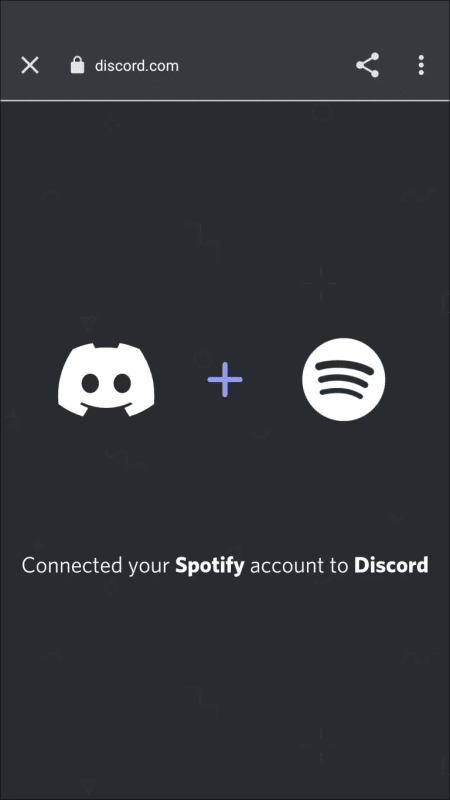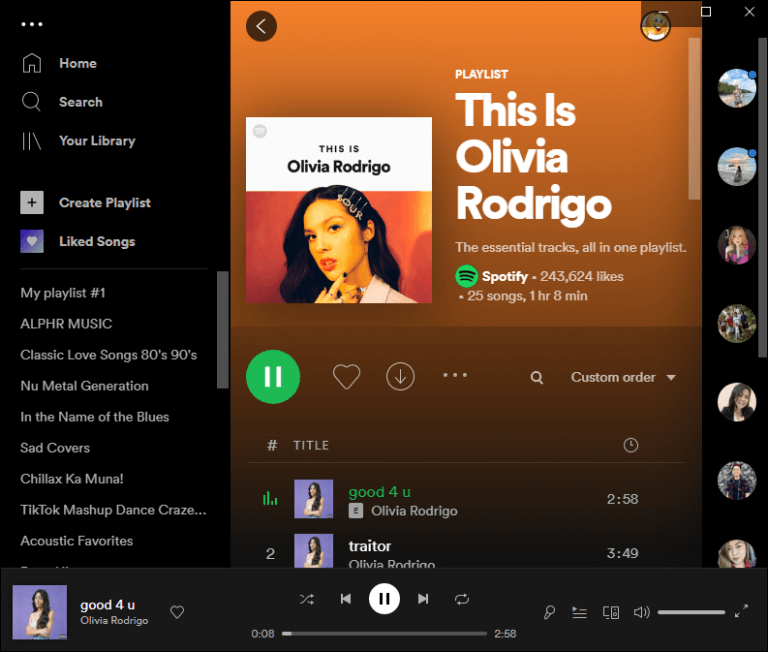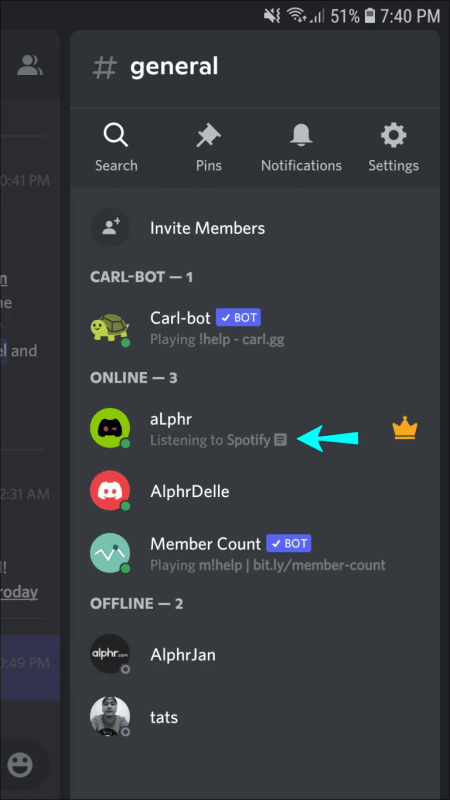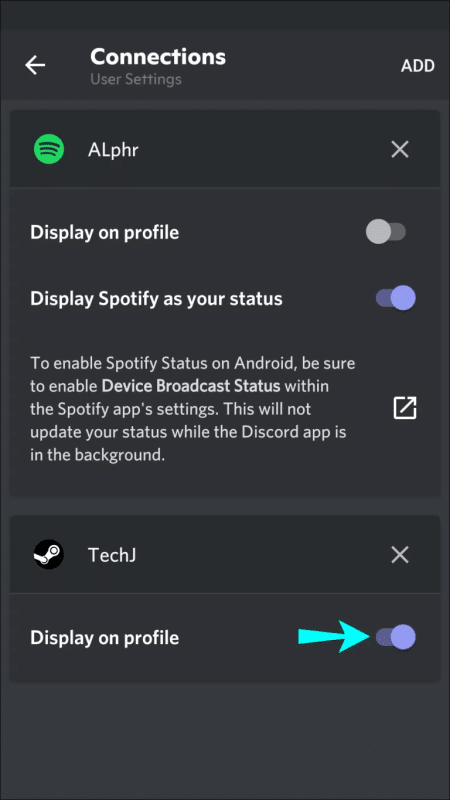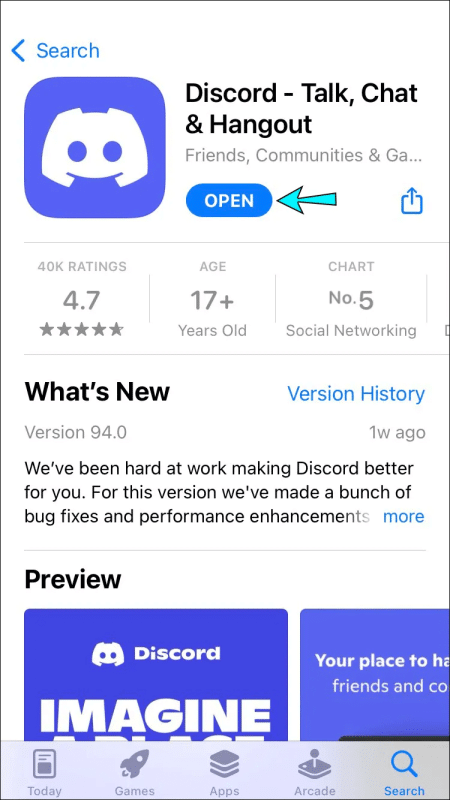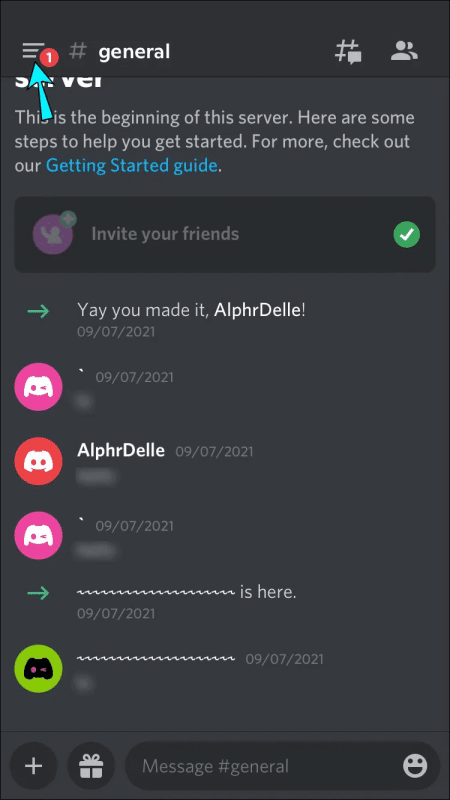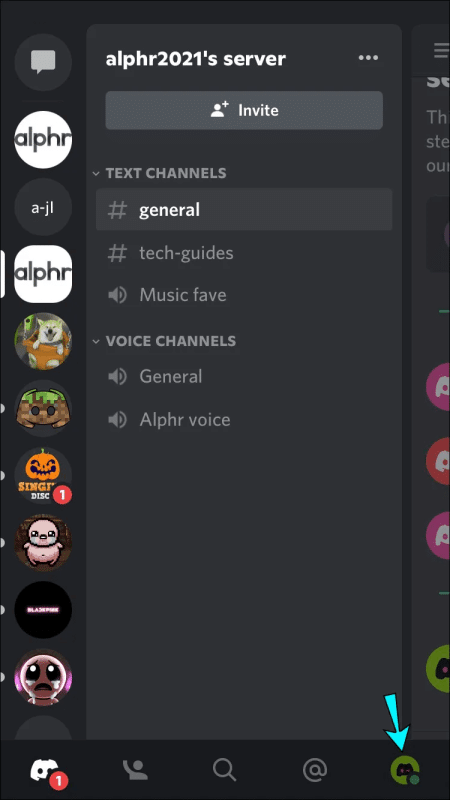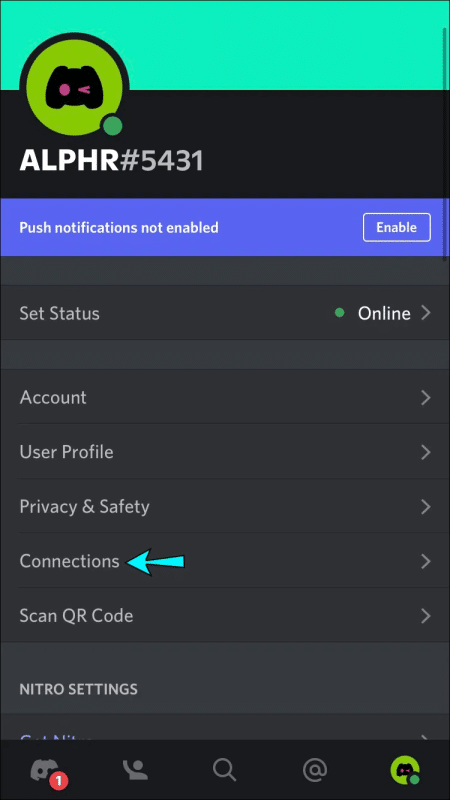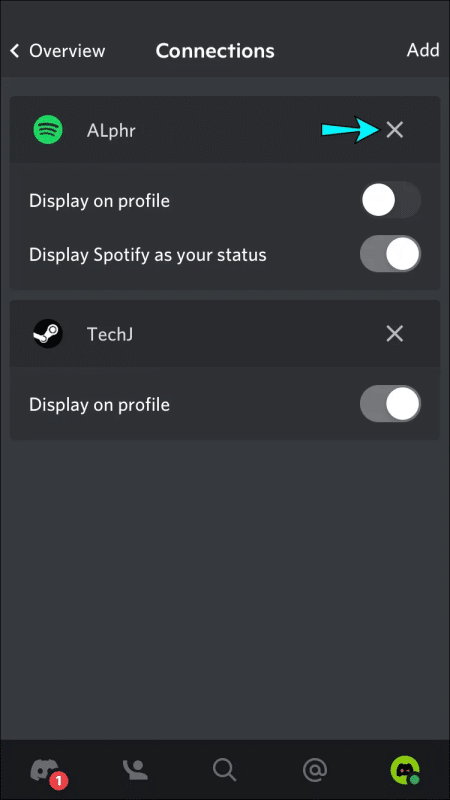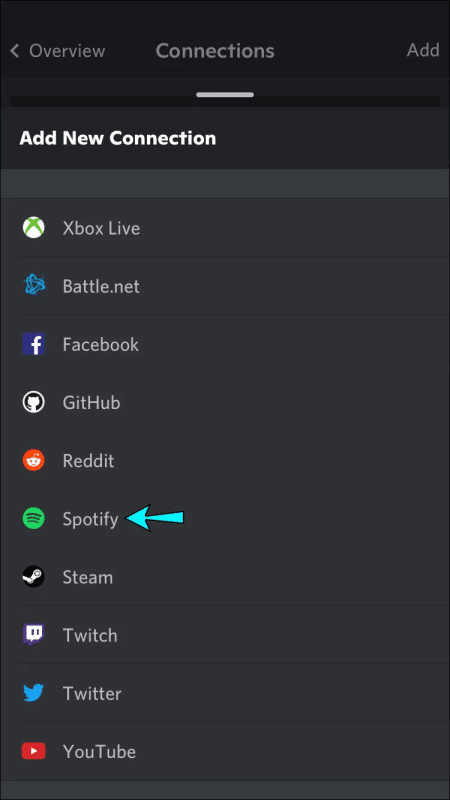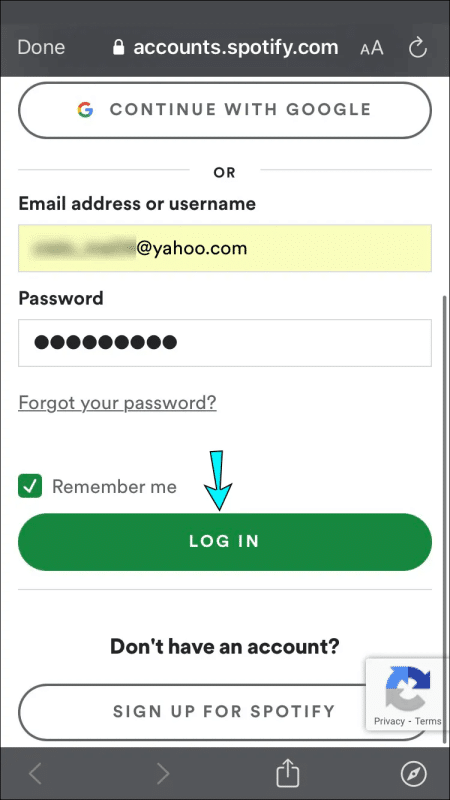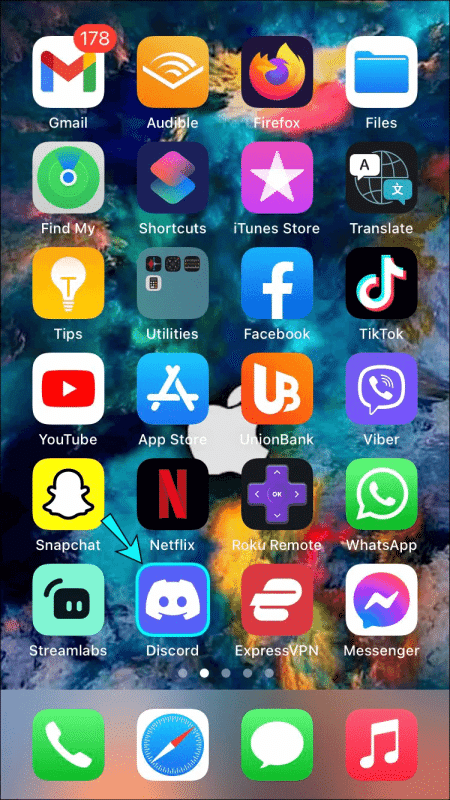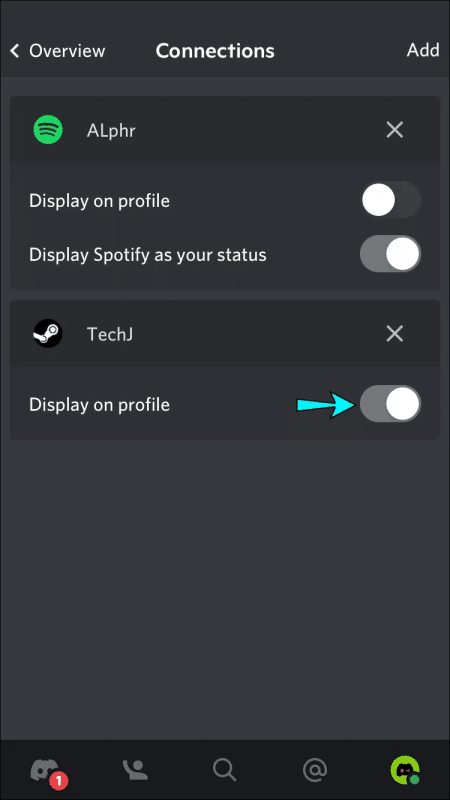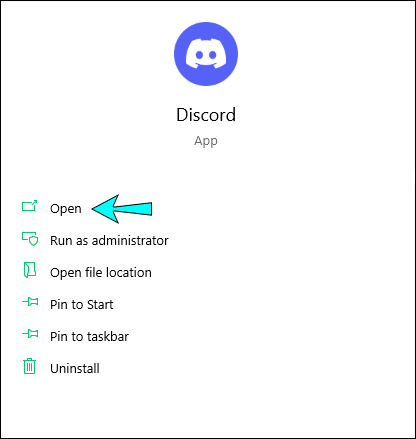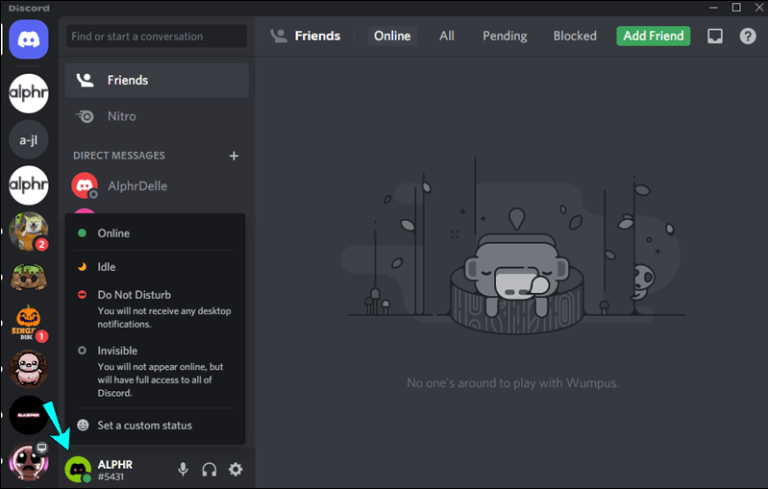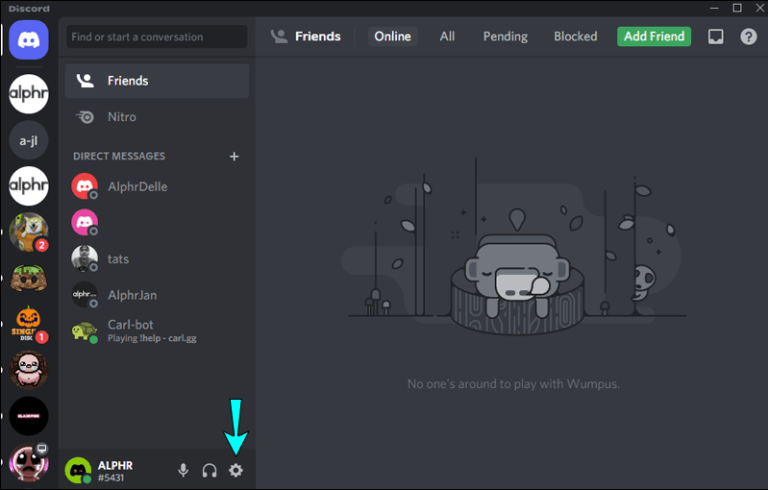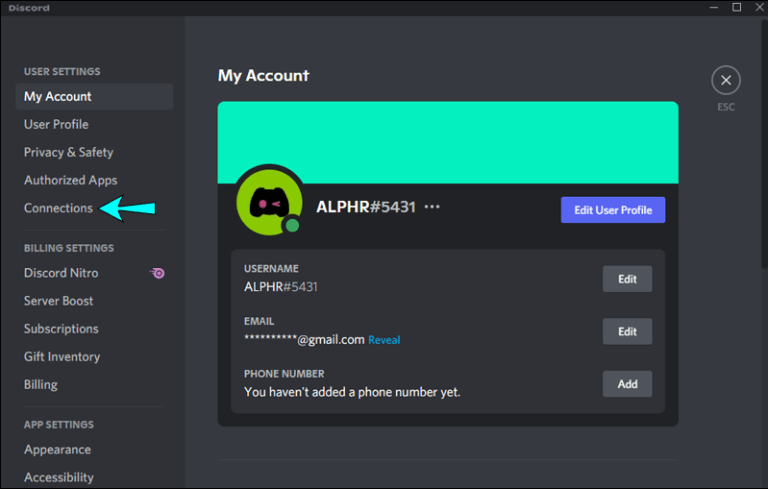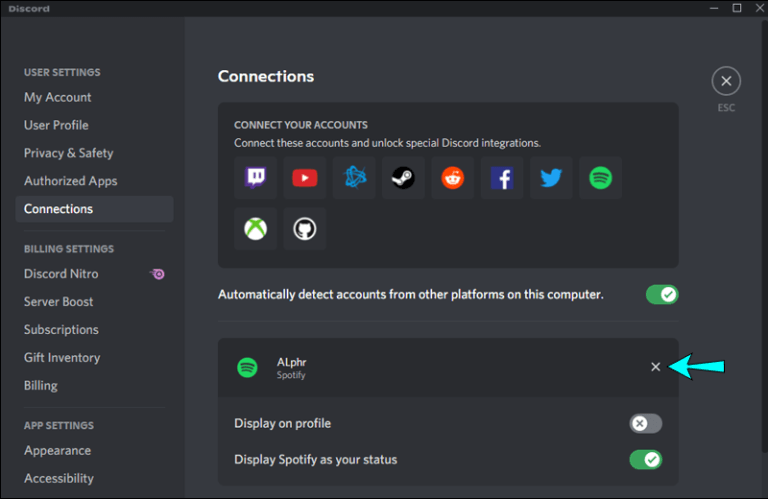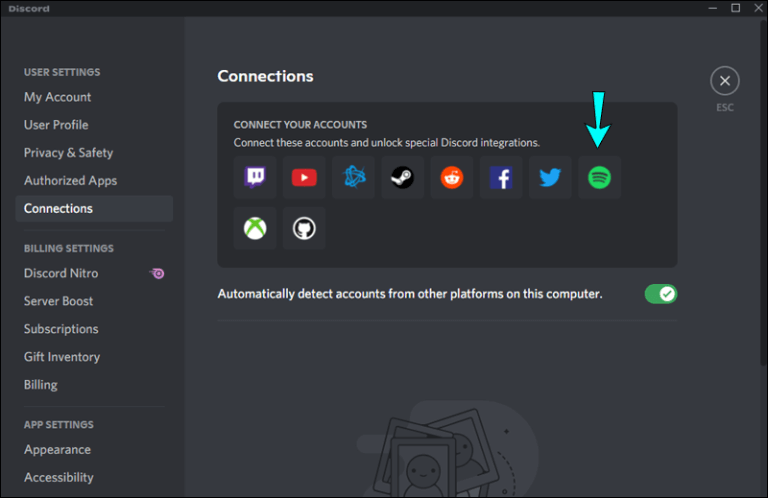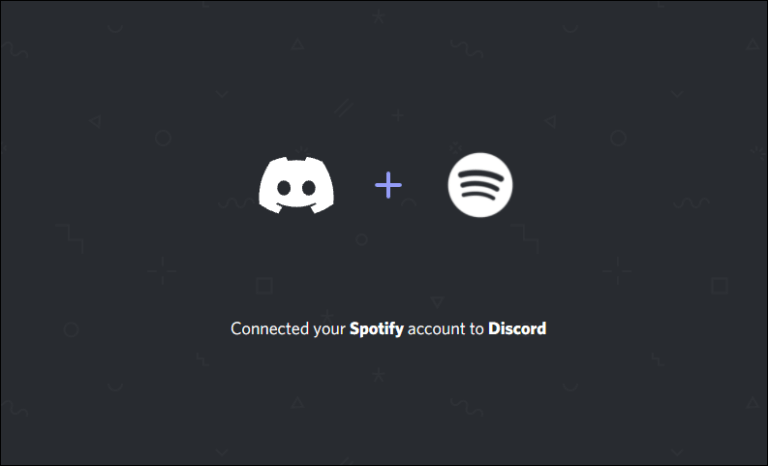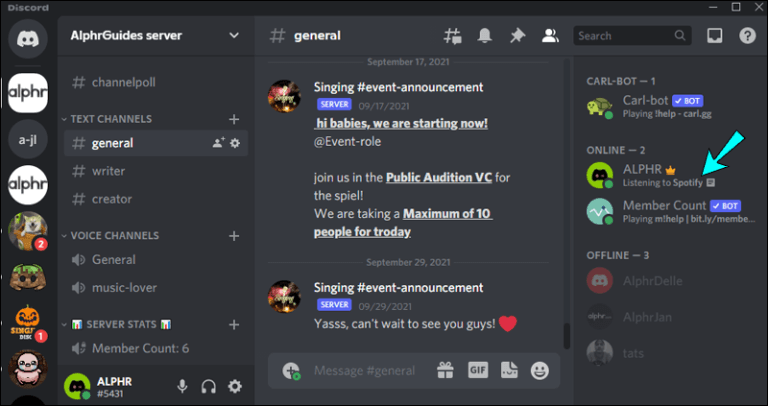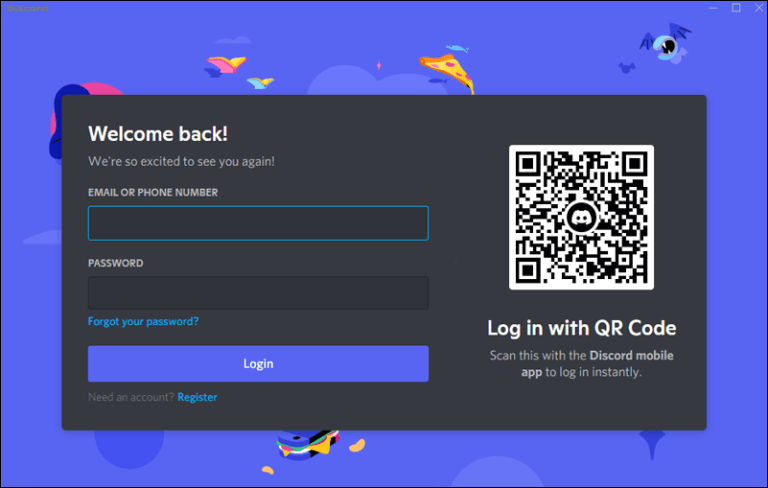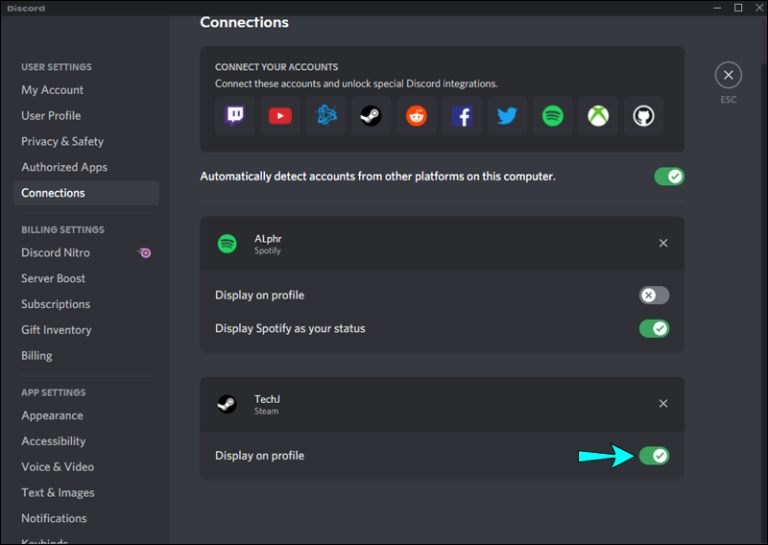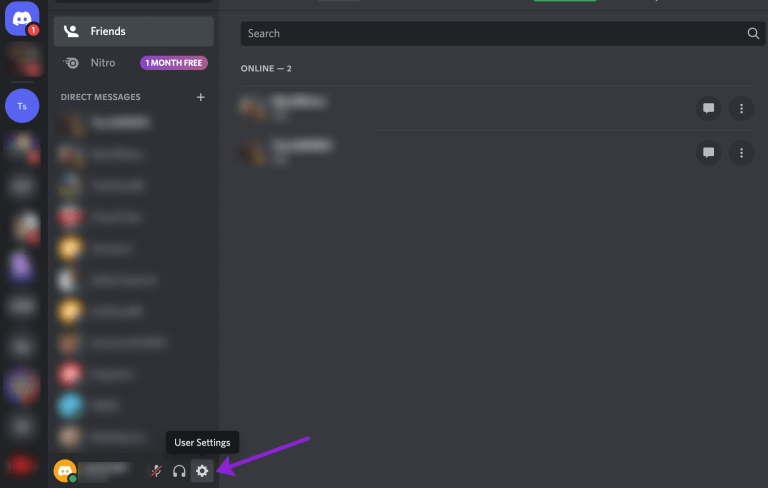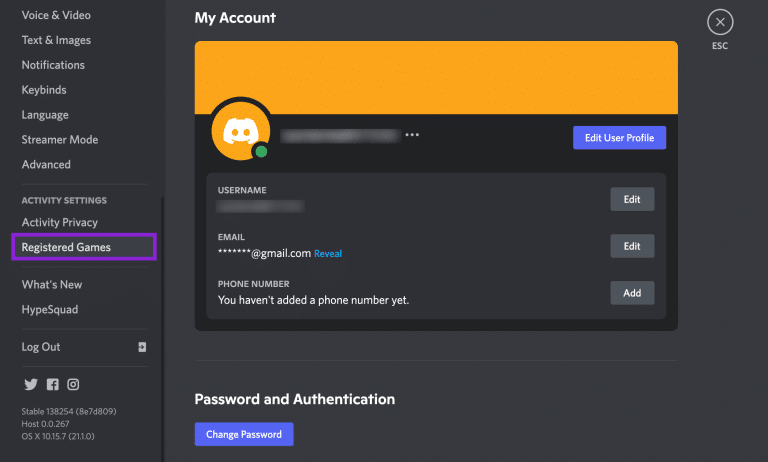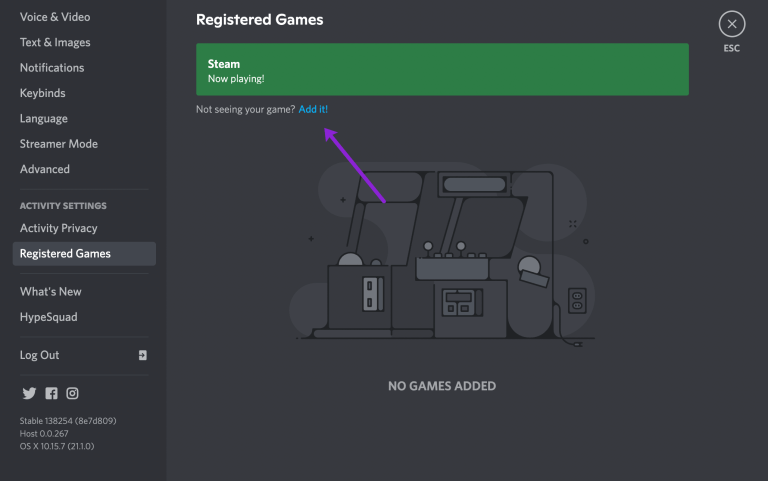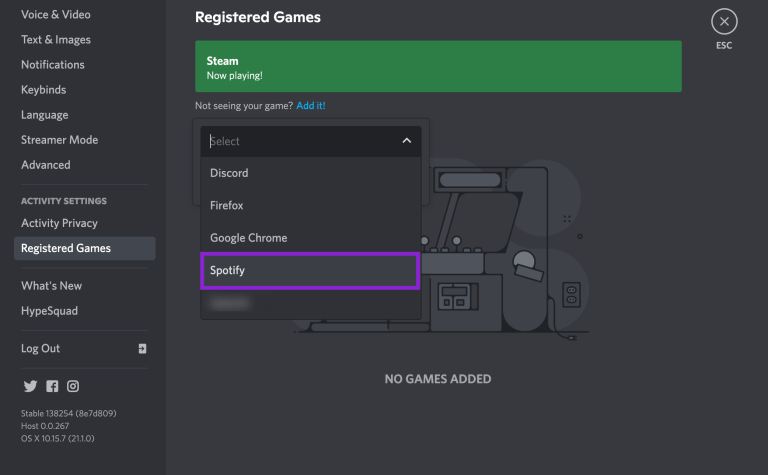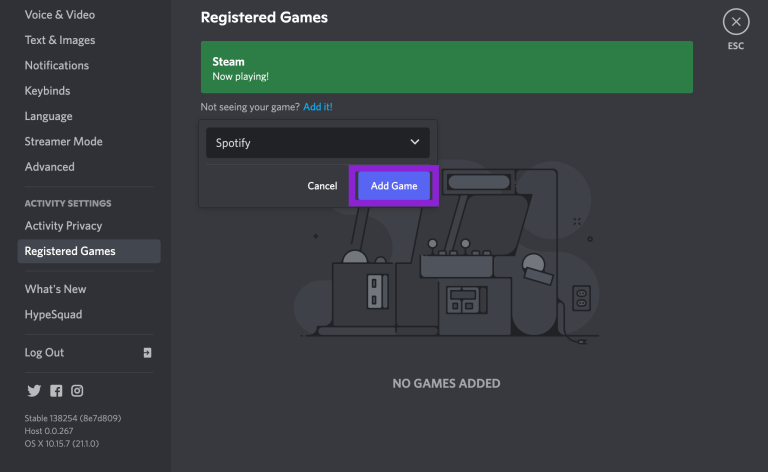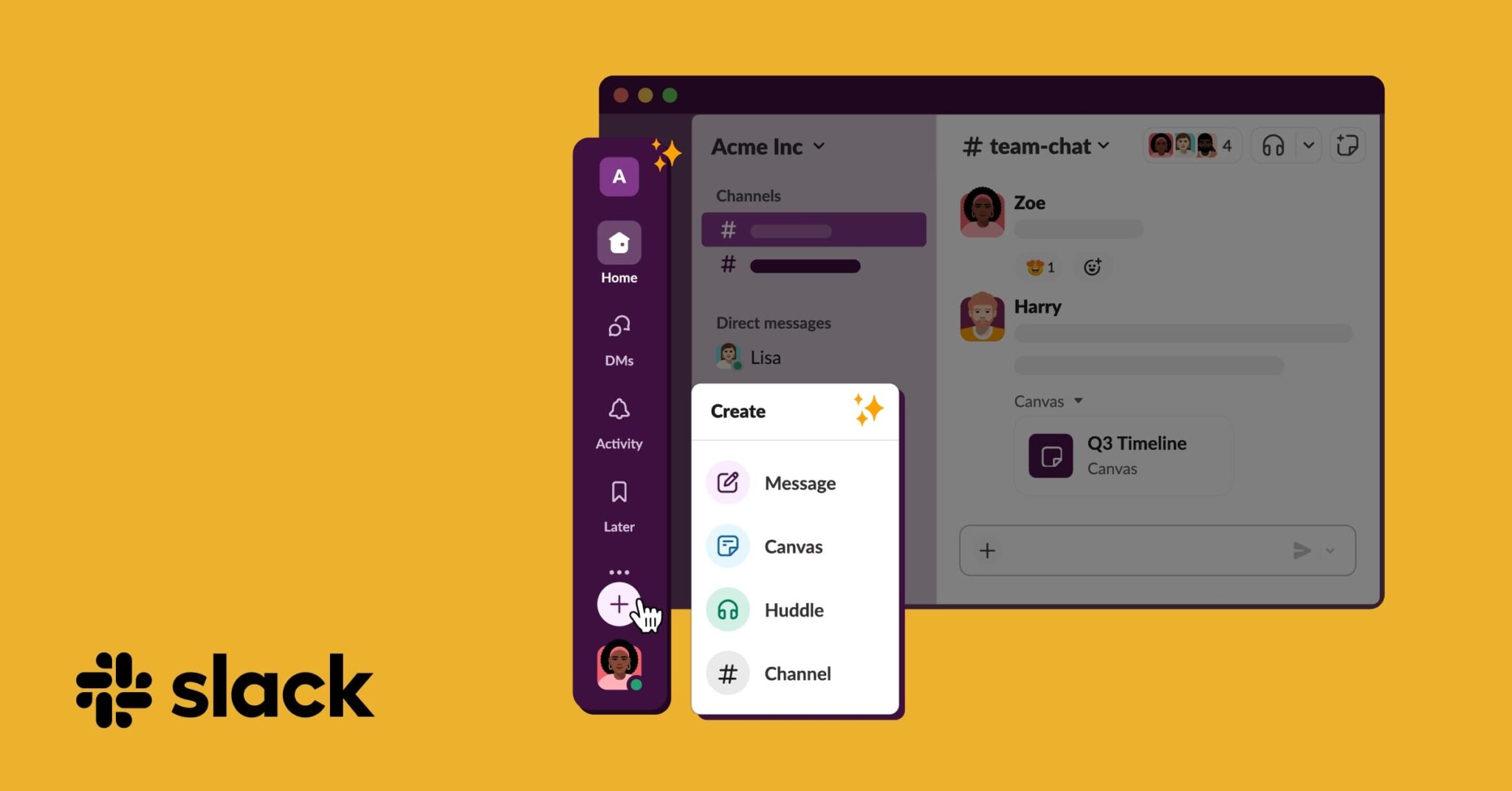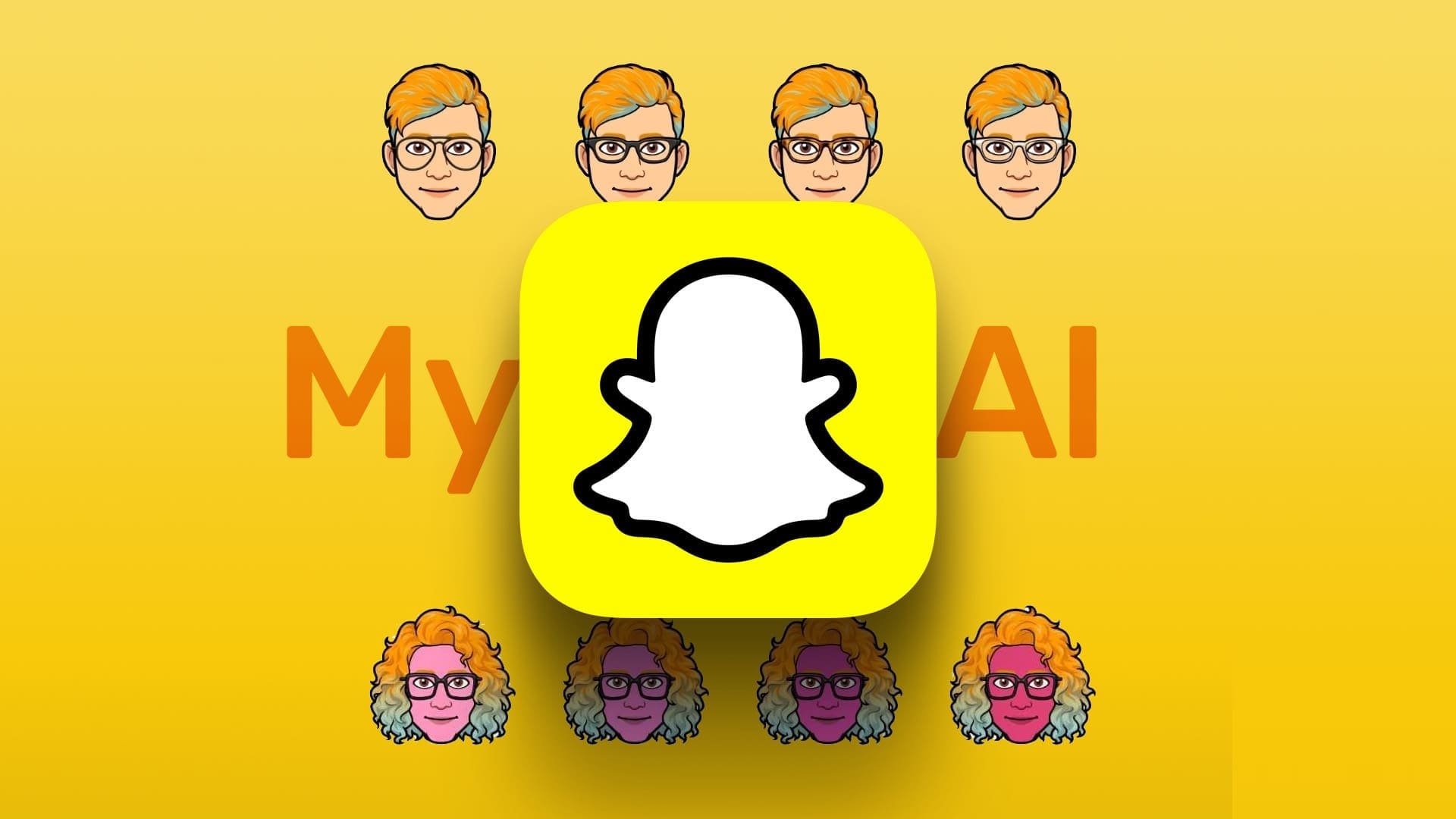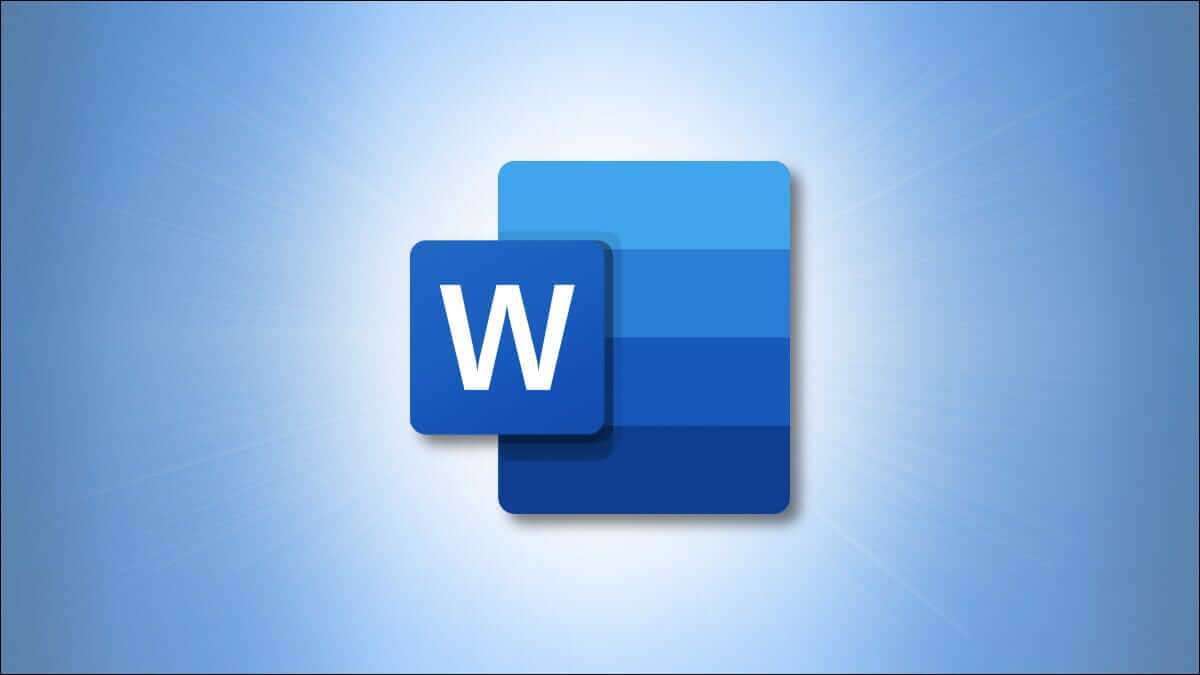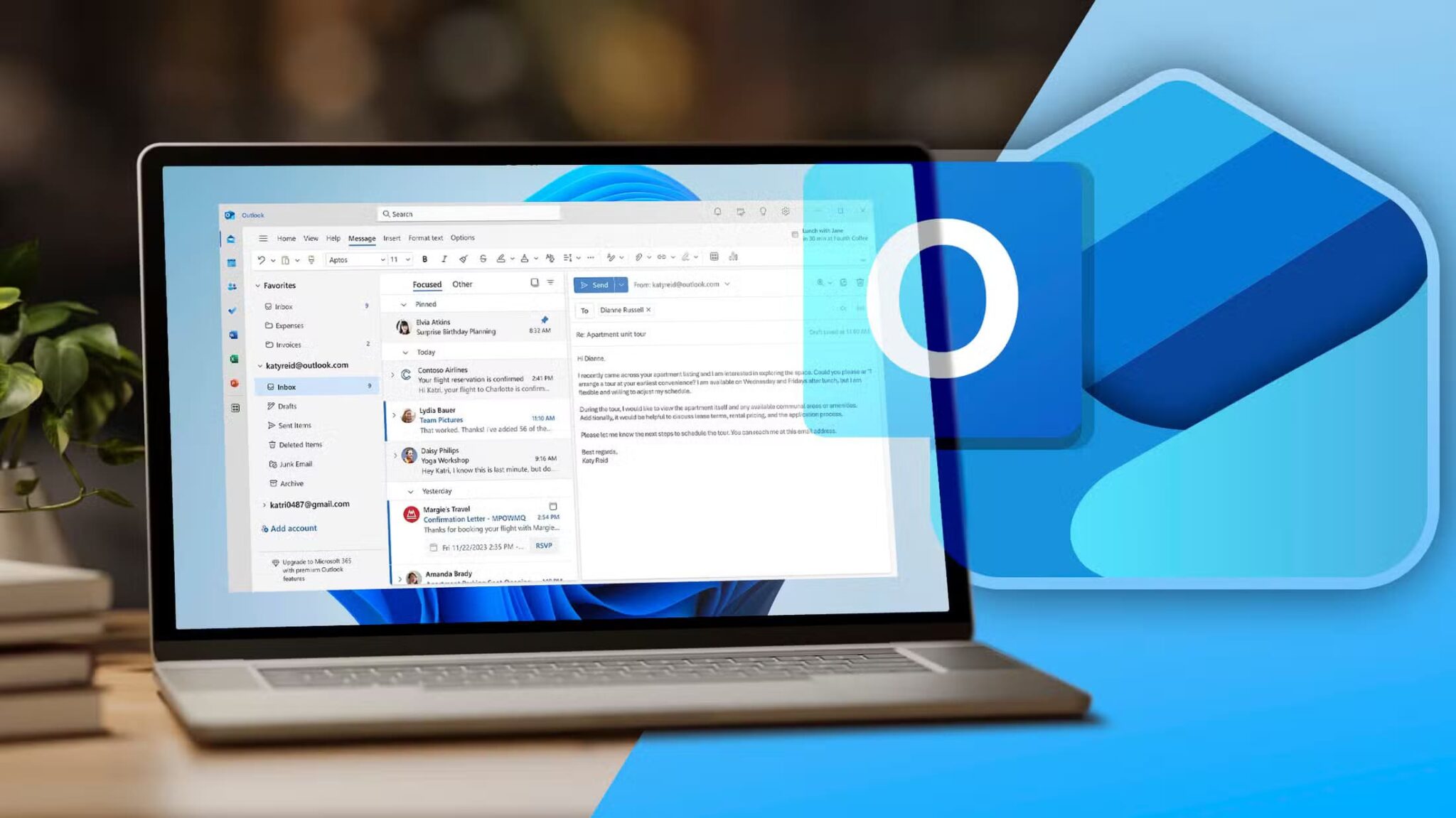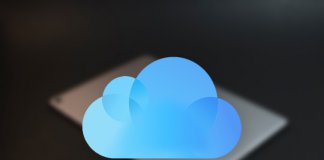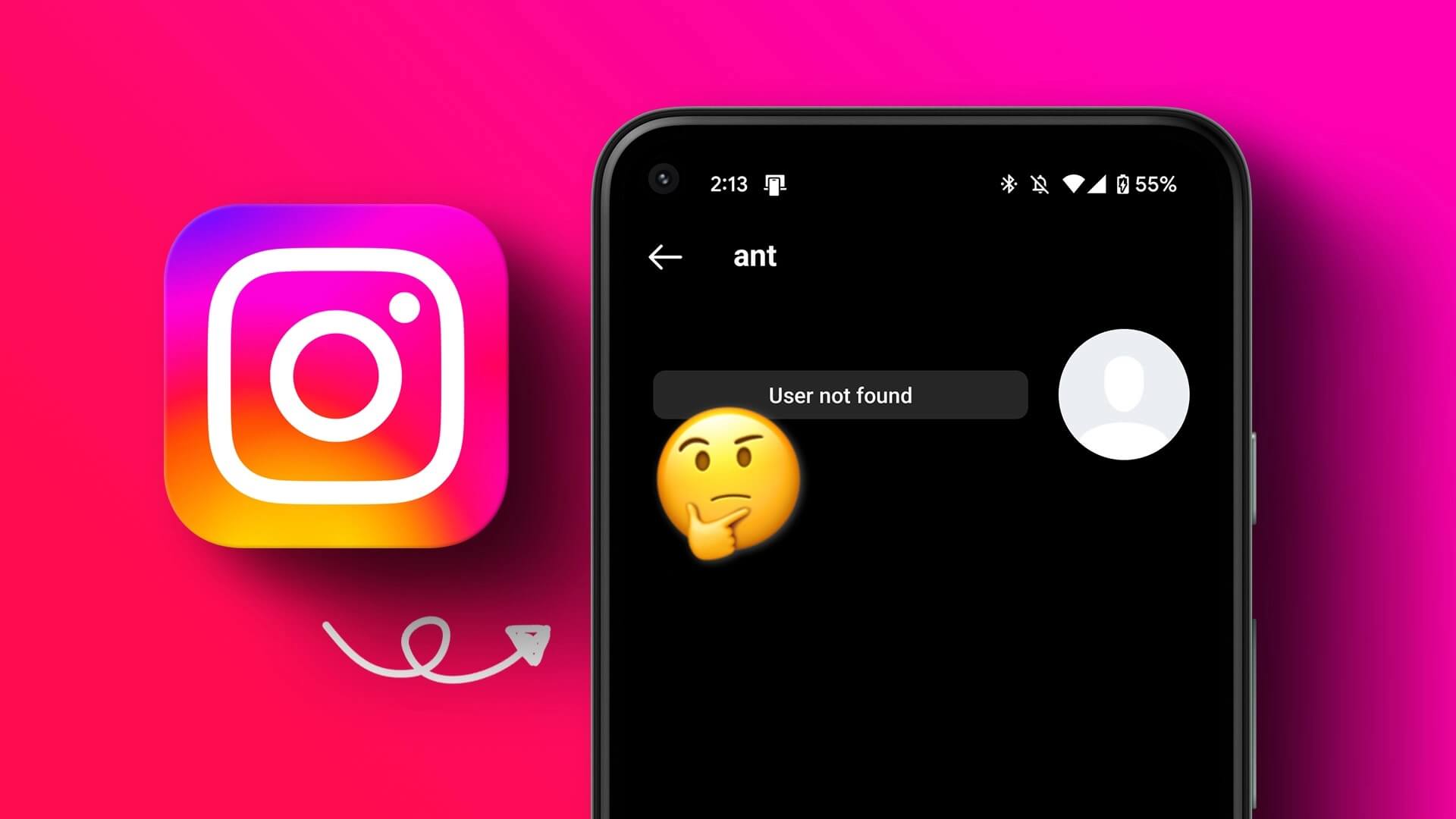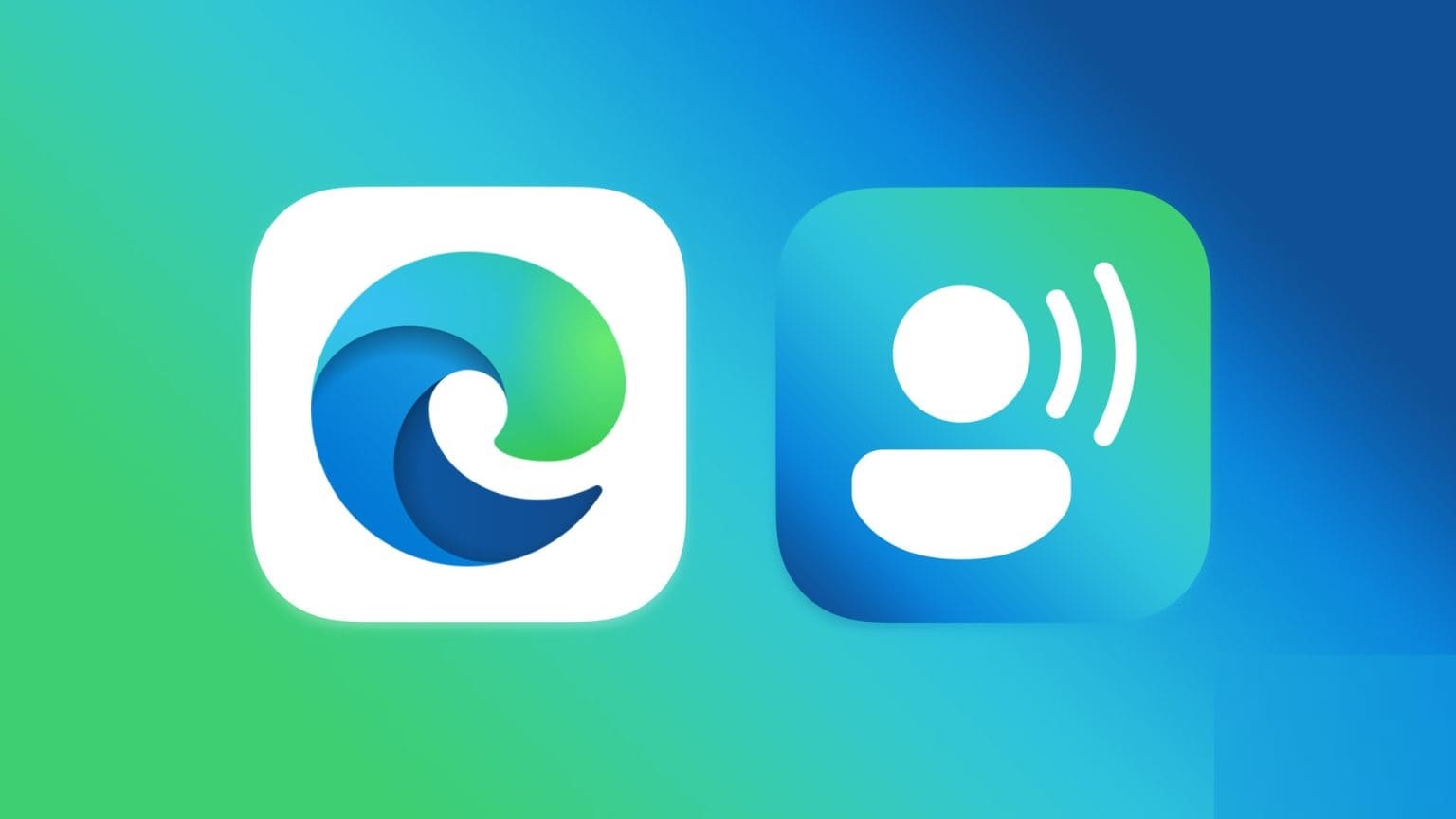Позволяет вам привязать свой аккаунт к Spotify و Discord Ваши друзья могут слушать вашу любимую музыку во время трансляции. Они также могут слушать вашу любимую музыку, обсуждая игровые стратегии. Однако есть сообщения о том, что Discord Не отображает статус «Слушаю» SpotifyДаже если два аккаунта связаны. Обычно это происходит из-за смены пароля. Spotify Или конфликтуют с рабочим статусом игры. DiscordВот как исправить ошибку, из-за которой статус не отображается. Spotify В Дискорде.
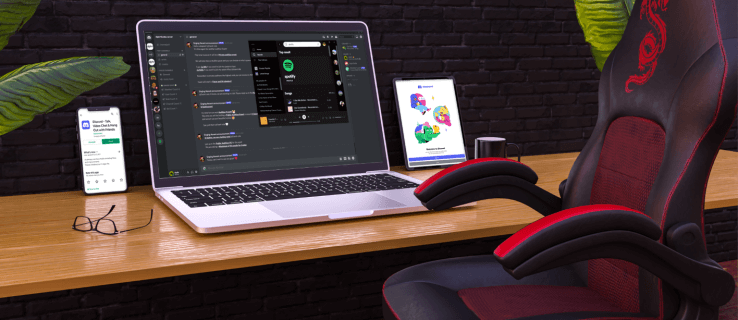
В этой статье будут рассмотрены два распространенных способа решения этой проблемы на мобильных устройствах и ПК.
Как исправить ошибку, из-за которой статус Spotify не отображается в Discord на Android
Если вы не видите свой статус Spotify в Discord на вашем устройстве Android, помните, что статус будет отображаться в Discord только при использовании Spotify на компьютере, а не в мобильном приложении.
Попробуйте обновить соединение.
Если вы недавно сменили пароль Spotify, это изменение могло привести к разрыву связи между двумя аккаунтами. Но даже если это не так, попробуйте отменить связь и заново связать аккаунты в Discord. Многие пользователи сообщали, что это помогло решить проблему.
Вот как обновить соединение между Spotify и Discord на вашем Android-устройстве:
- Открыть Discord.
- Щелкните значок Список Состоит из Три линии верхний левый.
- В левом нижнем углу нажмите значок профиля достигнуть Пользовательские настройки.
- Нажмите на коммуникация.
- Нажмите на X Чтобы отключить Spotify от Discord при интеграции Spotify.
- В правой части раздела «Контакты» нажмите إضافة , затем выберите значок Spotify. Вы будете перенаправлены на страницу входа в Spotify.
- Войдите в свою учётную запись и примите условия. Ваша учётная запись будет повторно подключена к Discord.
- На вашем компьютере запустите Песня на Spotify.
- Проверьте статус на вашем Android-устройстве. Профиль Discord Проверьте, отображается ли статус прослушивания Spotify.
Попробуйте отключить состояние игры Discord.
Параметр «Показывать текущую игру как статусное сообщение» в Discord может конфликтовать со статусом в Spotify. Чтобы отключить этот параметр, выполните следующие действия:
- Открыть Раздор.
- Щелкните значок Список.
- Щелкните значок Профиль лично достигнуть Пользовательские настройки.
- вниз «Настройки игры» , Найдите «Игровая деятельность».
- в подготовке «Отображать текущую игру как сообщение о статусе» Чтобы отключить его, поверните переключатель в положение «Выкл.».
- Воспроизведите песню из Spotify на своем компьютере.
- Проверьте статус Discord на своем Android-устройстве, чтобы узнать, была ли устранена проблема.
Как исправить ошибку, из-за которой статус Spotify не отображается в Discord на iPhone или iPad
Ваш статус прослушивания Spotify будет отображаться в Discord на iPhone или iPad только в том случае, если вы используете Spotify с компьютера.
Попробуйте обновить соединение.
Вы недавно меняли пароль Spotify? Если да, ваши аккаунты могут не объединяться. Однако пользователи сообщают, что отключение и повторное подключение аккаунтов в Discord может решить проблему. Выполните следующие действия для повторного подключения:
- Открыть Discord.
- В левом верхнем углу нажмите на значок. Список.
- Щелкните значок Профиль лично достигнуть Пользовательские настройки.
- выберите коммуникация.
- Нажмите на X Чтобы отключить Spotify от Discord при интеграции Spotify.
- В правой части раздела «Контакты» нажмите «Добавить», затем выберите Значок SpotifyВы будете перенаправлены на страницу входа в Spotify.
- Войдите в свою учетную запись и согласитесь с Да. Ваша учетная запись будет повторно подключена к Discord.
- На компьютере воспроизведите песню из Spotify.
- Проверьте статус своего профиля Discord на iPhone или iPad, чтобы увидеть, отображается ли ваш статус прослушивания Spotify.
Попробуйте отключить состояние игры Discord.
Настройка «Показывать текущую игру как статусное сообщение» в Discord может конфликтовать со статусом Spotify. Чтобы отключить эту настройку в Discord, выполните следующие действия.
- Открыть приложение Раздор.
- Щелкните значок Список.
- Открыть Пользовательские настройки Нажав на иконку Профиль лично.
- в «Настройки игры» , Нажмите «Игровая деятельность».
- Выключить настройку «Отображать текущую игру как сообщение о статусе» чтобы отключить его.
- включать путь Из Spotify на вашем компьютере.
- Проверьте, видите ли вы статус прослушивания Spotify на своем iPhone или iPad.
Как исправить ошибку, из-за которой статус Spotify не отображается в Discord на ПК
Статус вашего профиля «Слушаю Spotify» будет отображаться в Discord только тогда, когда вы слушаете музыку Spotify со своего компьютера.
Попробуйте обновить соединение.
Вы недавно меняли пароль к своему аккаунту Spotify? Это может быть важно, так как может повлиять на соединение между аккаунтами. Даже если вы этого не делали, всё равно не помешает попробовать обновить подключение, так как иногда это помогает решить проблему.
Чтобы повторно интегрировать Spotify с Discord, выполните следующие действия на своем компьютере:
- Запустить приложение Discord.
- В нижней части правой панели нажмите Файл. Ваше определение.
- Щелкните значок механизм достигнуть Пользовательские настройки.
- Найдите коммуникация.
- Нажмите X Когда интеграция Spotify отключается от Discord.
- вниз Подключите свои учетные записи , выберите значок Spotify. Вы достигнете Страница входа в Spotify.
- Войдите в свою учетную запись и согласитесь с Да. Ваша учетная запись Spotify будет повторно подключена к Discord.
- Воспроизведите песню из Spotify на своем компьютере.
- Проверять Статус Discord Чтобы проверить, решена ли проблема.
Попробуйте отключить состояние игры Discord.
Если в Discord включена настройка «Показывать текущую игру как статусное сообщение», она может конфликтовать со статусом Spotify. Чтобы отключить эту настройку, выполните следующие действия на компьютере:
- Войдите в Раздор.
- Нажмите идентификационный файл Ваш внизу левой навигационной панели.
- выберите значок механизм достигнуть Пользовательские настройки.
- Из Настройки игры , выберите вариант Игровая деятельность.
- Отключить настройку «Отображать текущую игру как сообщение о статусе» Выключив его.
- Воспроизведите песню Spotify на своем компьютере.
- Проверять Профиль Discord Ваш способ получить статус прослушивания Spotify.
Вручную добавьте Spotify в свой статус активности
Если у вас есть Mac или ПК под рукой, вы можете вручную добавить Spotify в свою игру. Для выполнения этих действий вам понадобится приложение Discord для ПК, так как на сайте Discord нет возможности добавить программу.
Вот как вручную добавить Spotify в свою игровую активность Discord:
- Открыть Discord На рабочем столе нажмите Пользовательские настройки.
- Нажмите зарегистрированные игры.
- Нажмите добавление.
- Найдите Spotify из раскрывающегося меню.
- Нажмите Добавить игру.
Теперь Spotify будет отображаться в качестве вашего игрового статуса в Discord.
Часто задаваемые вопросы
В этом разделе вы найдете ответы на дополнительные вопросы о Spotify и Discord.
В1: Я переподключился к Spotify, но мой статус всё ещё не отображается. Что мне делать?
Ответ: Если вы выполнили описанные выше действия, но Spotify по-прежнему не отображается, вероятно, у вас отключен статус активности. Попробуйте использовать другое приложение в качестве статуса активности. Если проблема сохраняется и с другими приложениями, проверьте, включён ли статус активности:
- Открыть Discord и нажмите Настройки пользователя Gear внизу страницы.
- Нажмите «Конфиденциальность деятельности».
- Переключите переключатель рядом с опцией Показывать текущую активность как сообщение о статусе.
В2: Могу ли я установить Spotify в качестве статуса активности в мобильном приложении Discord?
Ответ: К сожалению, нет. Вы можете включить или отключить статус активности в мобильном приложении, но управлять тем, что Discord отображает, из приложения нельзя.
Слушайте Spotify в Discord
Если ваша учётная запись Spotify связана с Discord, при доступе к Spotify с компьютера ваш статус в Discord будет отображаться как «Слушаю Spotify». Эта функция отлично подходит для фонового воспроизведения любимых треков во время игр или общения с друзьями.
Однако иногда статус Spotify не отображается в Discord. Типичные причины включают конфликт между статусом Spotify и игровым статусом Discord или нарушение интеграции между учётными записями. Обе возможные причины можно легко устранить, отключив игровой статус Discord и переподключив учётные записи соответственно.
Какую музыку вы любите слушать в Discord? Слушаете ли вы какие-то определённые жанры для каких-то конкретных занятий? Расскажите нам об этом в комментариях.